Информация за oorganizatsiyah
Помислете за попълване на базата от знания. Преди да започнете, въведете детайлите на всички организации, които ще водят регистър.
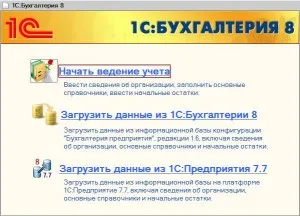
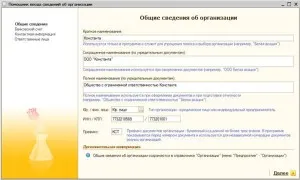
Данните на тази страница ще се съхраняват в директорията на "Организация". Натиснете Next.
Въвеждане на данните за банковата сметка.
Използването на квалификациите, попълнете данни за банките. Класификатори могат да ускорят въвеждането на данни, но това трябва да се актуализира. За да направите това, изберете банка с менюта - банки.
За да изтеглите квалификанта от чешмата "Добавяне на Класификатор на руските банки".

Изтеглете ИТС може да бъде диск или от интернет страницата на "RosBusinessConsulting". След като изтеглите отворен списък на регионите. Изберете дестинация. Натиснете Next. Затваряне на препратката "Банки".
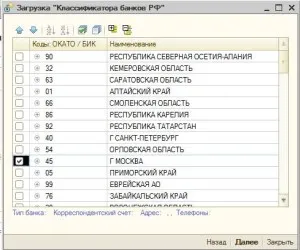
Да се върнем към попълване информацията за нея. Детайли:
Номерът на сметката - 40702810900070002214.
Представяне - Основната р / CQ.
В "банка, където сметката":
NIR - 044525225, запълва оставащият полета класификатор. Натиснете Next.
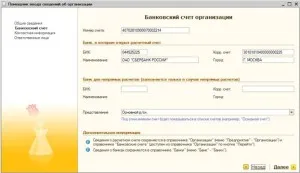
Длъжностни лица.
Ръководител Sevostyanov Алексей Дмитриевич - директор.
Глави. Buch. Касиер Sevostyanova Юлия Mihaylovna.
Кликнете върху "Finish".
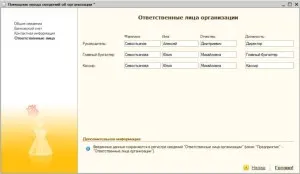
Програмата отваря "функции състав" и офертата, за да проверите данните на организацията.

Нека започнем с наръчника "Организация".
Изберете подходящата организация. Попълнете липсващите детайли.
Редактиране на свойствата на подпори "Basic. сметка Банка ". За да направите това, изберете го, като натиснете ... в прозореца, който се отваря, изберете главната река. / Cq. Наречете го прозореца със свойства, като кликнете върху "Промяна» (- F2). "ОК", след това натиснете.
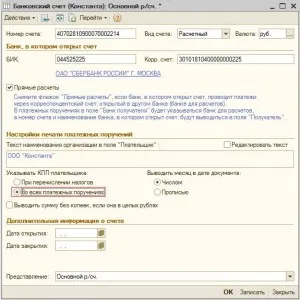
Регистрирайте информацията за IRS. За тази цел. Реквизит "Регистрация". C / о падащия списък изберете "Добавяне на информация ...". "ОК", след това натиснете.
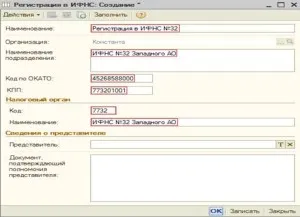
Попълнете информацията за регистрацията с данъчните власти.
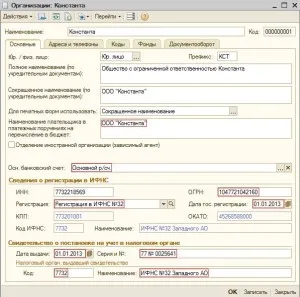
Щракнете върху "Save". "Кодове" в раздела. Попълват се данните.
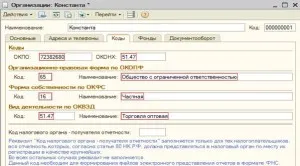
"Фондове" в раздела. Попълват се данните.
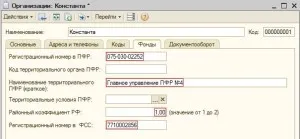
Териториалните условия ЗФР - пълни областни организации на далечния север.
"Документ" Отидете в раздела.
Тук можете да зададете на използването на различни механизми за докладване.
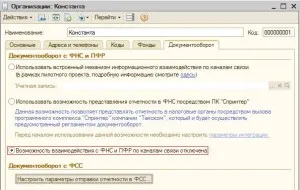
"ОК", след това натиснете.
Ако записите се съхраняват в продължение на няколко организации, един от тях можете да задавате на първичните (във всички списания и списъци на документи ще бъде избран на основната организация).
Затворете справочник "Организация". В прозореца на функцията, натиснете бутона "завършени и изпробвани."
Конфигуриране на настройките на профила.
Дейности. Тук посочете дейностите, които могат да бъдат ангажирани в организацията.
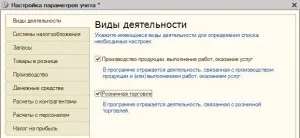
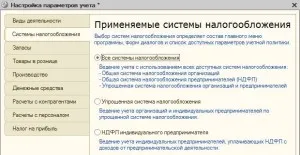
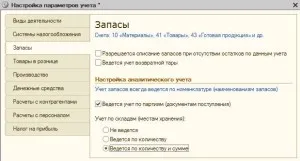
Производство = определен тип цена, която ще бъде използвана в този документ представлява изход. С бутон ... отворена директория "тип номенклатура цена." На Редактиране на стойността на "Основната целева цена."

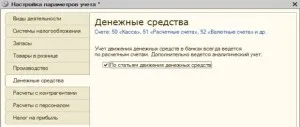
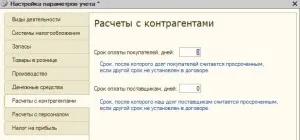
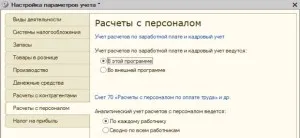
"ОК", след това натиснете. Завършен и тестван - "ОК".
Счетоводна политика (ОПП).
ОПП формира главния счетоводител в съответствие със закона и одобрен от главата. Той е разположен на годината.
Изберете желания организацията, изберете за промяна на свойствата.
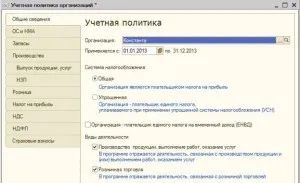
Имоти, оборудване и нематериални активи.
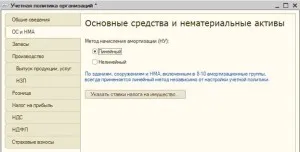
Щракнете върху "Покажи на данъка върху недвижимото имущество честота."
Създаване на нов запис.

Ако вашата организация ще бъде предмет на специален режим за данъчно облагане, информация за тях трябва да се записва върху съответния раздел.

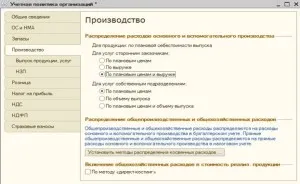
Инсталирайте метод на разпределение на непреките разходи чрез натискане на съответния бутон. Добавяне на нов запис. Разпределението база - Преки разходи.
Изход.

Създаване на реда на единици за приключване на сметките на разходите = запълни по-късно, когато се определи единица.
Работа в прогрес.
Използване на документ "Инвентаризация WIP" - в процес на работа записан документ "Инвентаризация WIP"

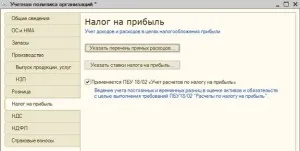
Нека отбележа списъка на преките разходи. Въпросът автоматично попълване на списък с отговори утвърдително. Затваряне на регистъра.
Установяваме данък върху доходите. Отворете се регистрирате съответния бутон. Добавяне на запис.
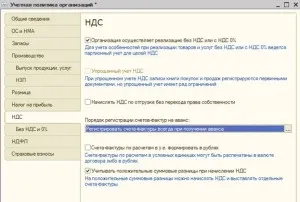
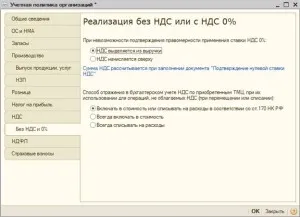
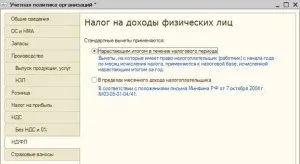
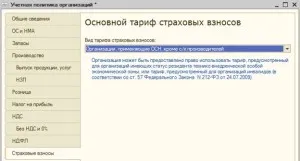
"OK" се съхраняват данните. политика регистрация Забележка се проверява и изпълнен.
организационна единица.
Напълнете справка "разделението на организацията."
Да се върнем към настройките на "счетоводна политика" (раздел изход).

Ние се създаде политика на човешките ресурси. За да направите това, отворете "Счетоводни политики за персонала" (меню - Enterprise - счетоводната политика - Счетоводна политика за персонала). Добавяне на запис.
"OK", за да запазите данните виждат в доклада.

Програмата ще предложи да се запълни директории. Нека да направим това по-късно. За всички директории отбелязват "завършени и изпробвани." В резултат на това ще се появи съобщение за възможността за започване на сметката.